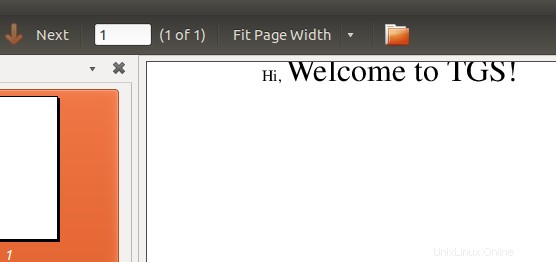Groff steht für GNU troff. Groff wird normalerweise zum Erstellen von Manpages verwendet. Aber es tut mehr als das. Es ist ein Dienstprogramm der alten Schule, das es seit fast 20 Jahren gibt, aber immer noch präsent ist.
Als Formatierungs- und Satz-Engine fungiert dieses Dienstprogramm wie ein Compiler für die bereitgestellten Eingaben (Klartext-Inhalt und Formatierung Befehle) und erstellt ein formatiertes Dokument als Ausgabe. In diesem Artikel werden wir die Grundlagen dieses Befehls verstehen, indem wir einige gängige Groff-Anforderungen zusammen mit Beispielen besprechen.
Hier ist die Syntax dieses Befehls:
groff [-abcegiklpstzCEGNRSUVXZ] [-d cs] [-D arg] [-f fam] [-F dir] [-I dir] [-K arg] [-L arg] [-m name] [-M dir] [-n num]
[-o list] [-P arg] [-r cn] [-T dev] [-w name] [-W name] [file …]
groff -h | –help
groff -v | –Version [Option …]
1. Einfaches Groff-Beispiel
Dieses Beispiel verwendet das Dienstprogramm groff, um ein Dokument mit einer einzelnen Zeile ohne jegliche Formatierung zu erstellen.
$ groff > grof_output_1 Hi, this is a Line.
Dieser Befehl würde eine PostScript-Datei (PS-Datei) erzeugen, die in einem Dokumentenbetrachter geöffnet werden kann.
2. Führen Sie den Zeilenabstand mit dem .sp-Befehl
einWenn ein Zeilenabstand eingefügt werden muss, verwenden Sie den Befehl .sp gefolgt von der Anzahl der erforderlichen Zeilenabstände.
$ groff > grof_output_2 .sp 10 This line will occur after 10 spaces. Thanks.
3. Fordern Sie eine Pause mit dem .br-Befehl
anVerwenden Sie für einen normalen Zeilenumbruch den .br-Befehl wie unten gezeigt.
$ groff > grof_output_3 Hi, .br Welcome to TGS!
4. Ändern Sie den Zeilenabstand mit dem .ls-Befehl
Der Zeilenabstand für ein Dokument kann mit dem Befehl .ls geändert werden, gefolgt von der Anzahl der Zeilenabstände, die eingefügt werden sollen. Standardmäßig ist der Zeilenabstand 1.
$ groff > grof_output_4 .ls 2 Hi, .br Welcome to TGS!
Dieses Dokument sieht in einem Dokumentbetrachter wie folgt aus:
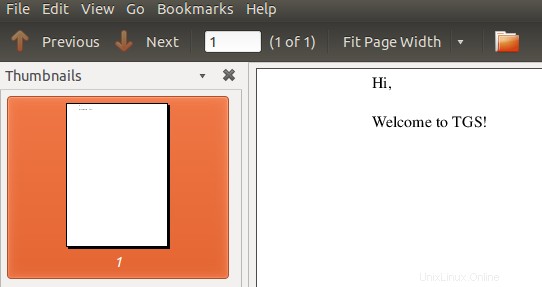
5. Führen Sie eine Umbruchseite mit dem .bp-Befehl
einWenn beabsichtigt ist, die nächste Zeile oder den nächsten Absatz von der nächsten Seite des Dokuments zu haben, wird der Befehl .bp verwendet.
$ groff > grof_output_5 Hi, .bp Welcome to TGS!
6. Zentrieren Sie die Linien mit dem .ce-Befehl
Wenn einige Zeilen zur Mitte des Dokuments verschoben werden müssen, kann der Befehl .ce verwendet werden.
Das Argument für .ce bestimmt, wie viele Zeilen zentriert werden müssen.
$ groff > grof_output_6 .ce 1 TGS DOCUMENT Hello and welcome to TGS.
7. Setzen Sie den Einzug mit dem .in-Befehl
Wenn die Einrückung geändert werden muss, kann dies über den Befehl .in gefolgt vom Index der Einrückung erfolgen.
$ groff > grof_output_7 Hi, .br .in 4 Welcome to TGS!
Dieses Dokument sieht in einem Dokumentbetrachter wie folgt aus:
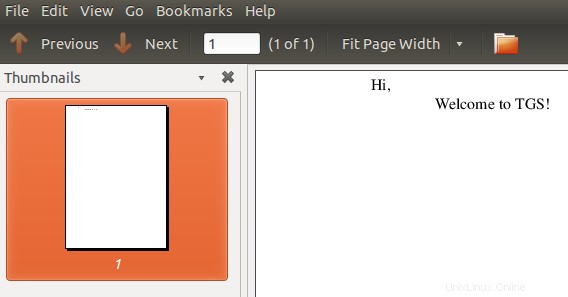
8. Kombinieren Sie .br und .ce mit .ti
Dieser Befehl kann verwendet werden, um den Text umzubrechen und die unmittelbar nächste Zeile auf 'n' Schritte zu zentrieren. Wobei „n“ das Argument ist, das an den .ti-Befehl übergeben wird.
$ groff > grof_output_8 Hi, .ti 5 Welcome to TGS!
9. Legen Sie den Seitenversatz mit dem .po-Befehl
festWenn der Seitenversatz, dh der Abstand zwischen der linken Kante des Dokumentpapiers und dem linken Rand im Dokument, eingestellt werden muss, kann der Befehl .po verwendet werden.
$ groff > grof_output_9 .po 10 Hi, .br Welcome to TGS!
10. Stellen Sie die Schriftgröße mit dem .ps-Befehl
einWenn der Text vergrößert oder verkleinert werden muss, kann der Befehl .ps verwendet werden. Bitte beachten Sie, dass Sie dem Argument für .ps ein – voranstellen können, um die Schriftgröße zu verringern
$ groff > grof_output_10 Hi, .ps 20 Welcome to TGS!
Dieses Dokument sieht in einem Dokumentbetrachter wie folgt aus: